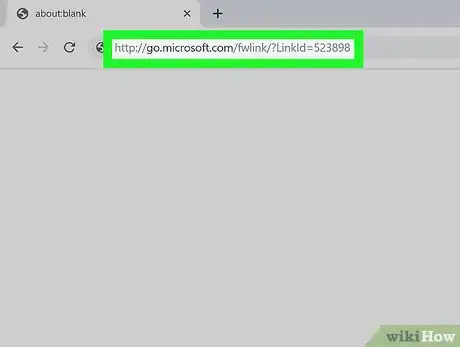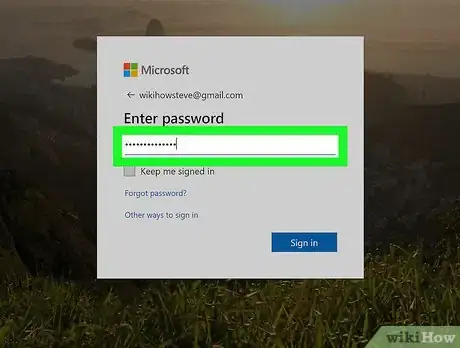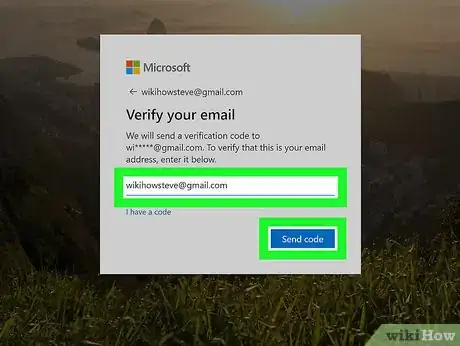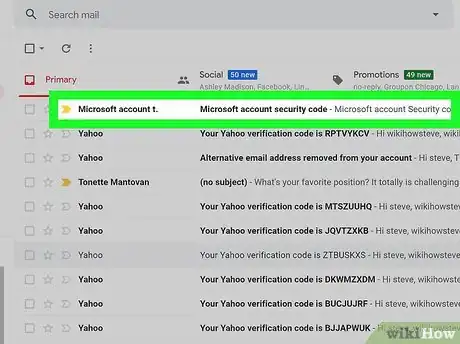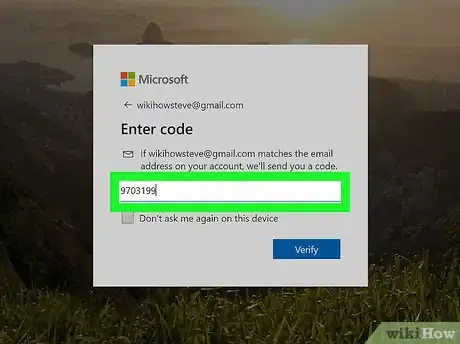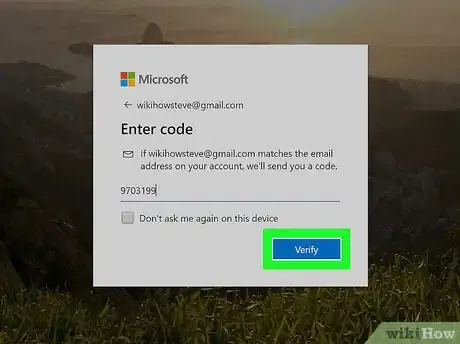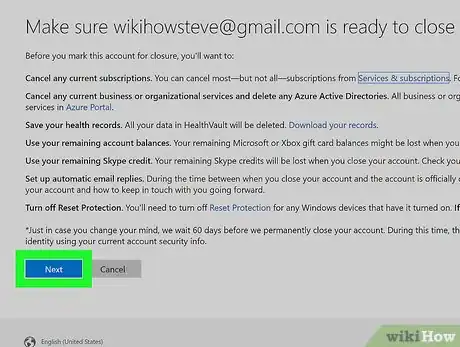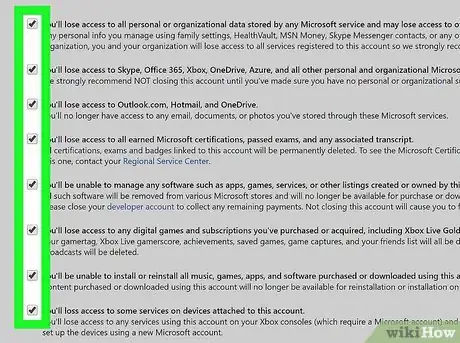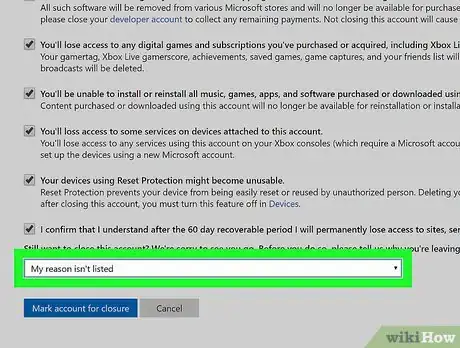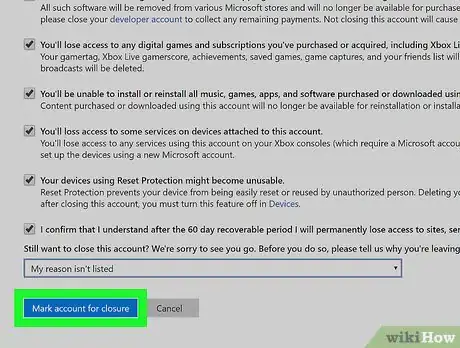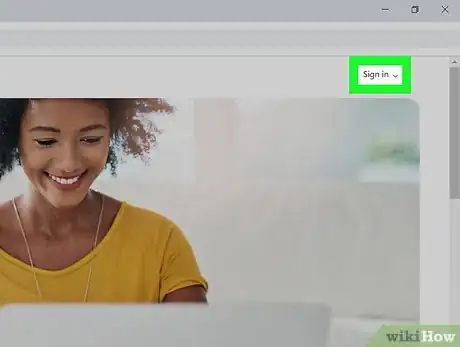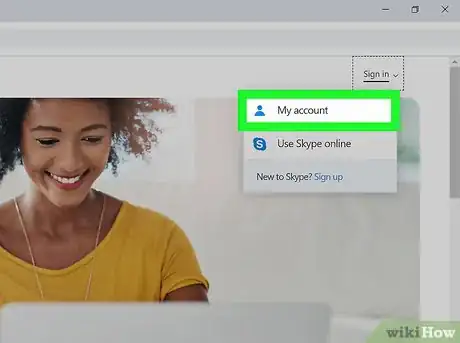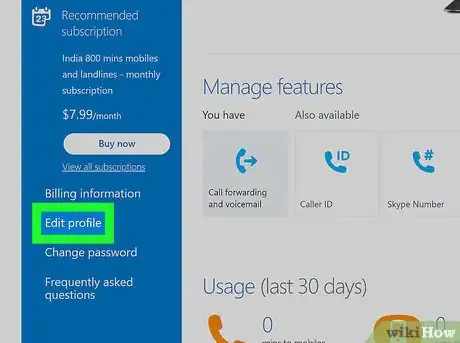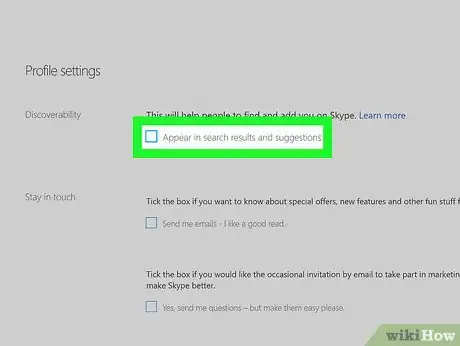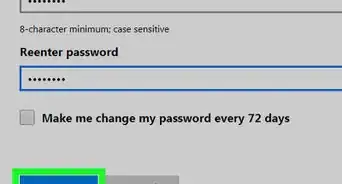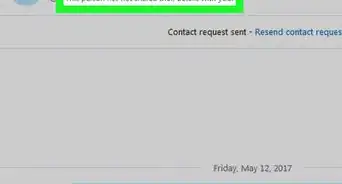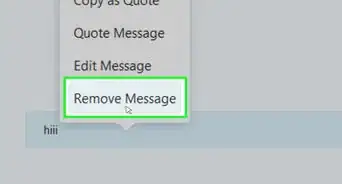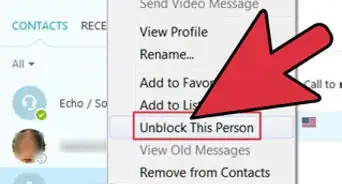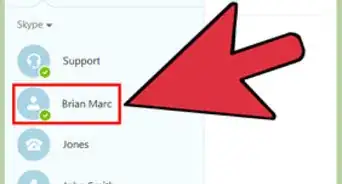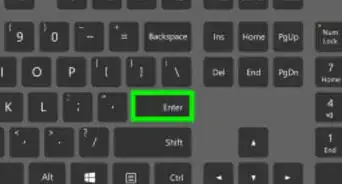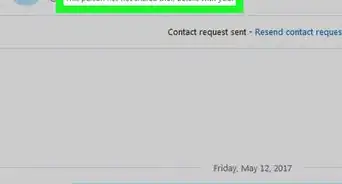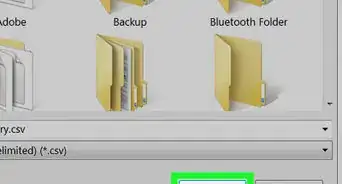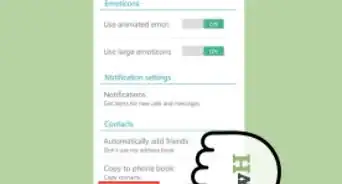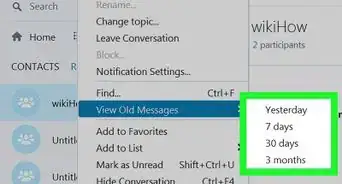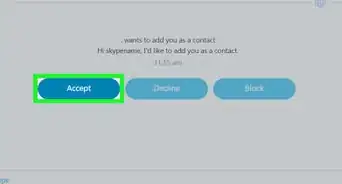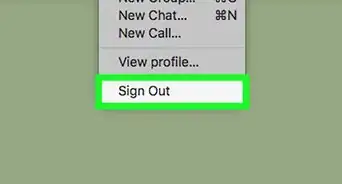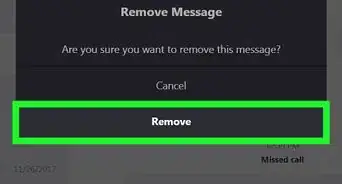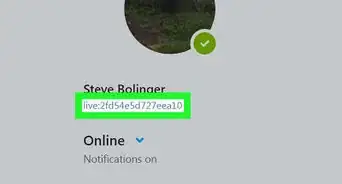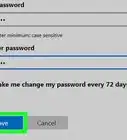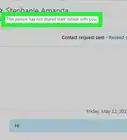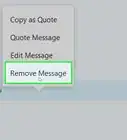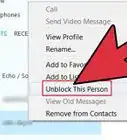Este artículo fue coescrito por Travis Boylls. Travis Boylls es un escritor y editor de tecnología para wikiHow. Travis tiene experiencia escribiendo artículos relacionados con tecnología, brindando servicio al cliente de software y en diseño gráfico. Se especializa en plataformas Windows, macOS, Android, iOS y Linux. Estudió diseño gráfico en Pikes Peak Community College.
Este artículo ha sido visto 87 549 veces.
Este wikiHow te enseñará cómo eliminar una cuenta de Skype. En este momento, la única forma de eliminar tu cuenta de Skype es eliminar tu cuenta de Microsoft. Esto también significa eliminar otros servicios (Xbox, OneDrive, Outlook, etc) asociados con tu cuenta de Microsoft. Si no deseas eliminar toda tu cuenta de Microsoft, puedes ocultar tu cuenta de Skype para que no aparezca en una búsqueda.
Pasos
Parte 1
Parte 1 de 2:Eliminar la cuenta de Microsoft
-
1Ve a http://go.microsoft.com/fwlink/?LinkId=523898 en un navegador web. Esto te llevará a la página de inicio de sesión de Microsoft. La única forma de eliminar tu cuenta de Skype es eliminar tu cuenta de Microsoft.
- Eliminar tu cuenta de Microsoft también eliminará tu dirección de correo electrónico de Outlook.com, Live.com o Hotmail.com asociado.
- Si esta cuenta de Microsoft está asociada con la suscripción de un producto de Microsoft (como Office 365, OneDrive o Xbox Live), ya no tendrás acceso a ese producto.
-
2Ingresa tu correo electrónico de Microsoft y haz clic en Siguiente. Escribe la dirección de correo electrónico asociado con tu cuenta de Microsoft en el espacio en blanco y haz clic en el botón azul que dice Siguiente.
-
3Ingresa tu contraseña y haz clic en Iniciar sesión. Esto te hará iniciar sesión en tu cuenta de Microsoft.
-
4Haz clic en Correo electrónico o Mensaje de texto. Esto enviará un código de verificación a la dirección de correo electrónico o número telefónico vinculado a tu cuenta de Microsoft.
-
5Recupera el código de verificación. Dependiendo de la opción que seleccionaste arriba, la forma de hacerlo variará:
- Mensaje de texto: abre la aplicación de mensajes de tu teléfono y luego pulsa el mensaje de Microsoft (generalmente un número de seis dígitos). El código de verificación de siete dígitos está en el texto "Usa el siguiente código de seguridad para la cuenta de Microsoft #######".
- Correo electrónico: abre tu cuenta de correo electrónico, haz clic en el correo electrónico de Microsoft titulado "Código de seguridad de la cuenta Microsoft" y revisa el número de siete dígitos al lado del título "Código de seguridad:" que está en el medio del correo electrónico. Revisa la carpeta "Actualizaciones" y la carpeta "Correo no deseado" si no ves este correo electrónico en unos minutos.
-
6Ingresa el código de verificación. Escribe el código en el campo de texto "Código" que está en la pestaña del navegador web que estás usando para cancelar tu cuenta.
-
7Haz clic en Comprobar. Es un botón azul que está en la esquina inferior derecha de la ventana. Esto te llevará a la página "Lista para cerrarse".
- Quizás tengas que hacer clic en el enlace No gracias en la siguiente página antes de llegar a la página "Lista para cerrarse".
-
8Haz clic en Siguiente. Está en la esquina inferior izquierda de la página "Asegúrate de que [nombre] está lista para cerrarse". Esta página te informa de algunas acciones que debes tomar antes de cancelar tu cuenta. Esas acciones son las siguientes:
- Cancelar cualquier suscripción que tengas a través de tu cuenta de Microsoft.
- Cancelar cualquier servicio de empresa u organización que tengas a través de tu cuenta de Microsoft.
- Guardar tus registros de HealthVault.
- Consumir cualquier crédito o saldo restante de Skype.
- Configurar las respuestas de correo electrónico automáticas para tus cuentas de Outook.
- Desactivar la Protección frente a restablecimiento en todos los dispositivos Windows.
-
9
-
10Selecciona un motivo para cerrar la cuenta. Haz clic en el cuadro desplegable Selecciona un motivo del final de la página y luego haz clic en un motivo para cerrar tu cuenta.
- Simplemente haz clic en Mi motivo no aparece en la lista en el menú desplegable si no tienes un motivo.
-
11Haz clic en Marcar cuenta para cierre. Este botón azul está en la esquina inferior izquierda de la página. Al hacerlo, tu cuenta de Skype se marcará para su eliminación. 60 días después de que lo hagas, tu cuenta de Skype se eliminará de forma permanente.
- Si Marcar cuenta para cierre está deshabilitado, no marcaste todas las casillas o no seleccionaste un motivo para cerrar tu cuenta.
Anuncio
Parte 2
Parte 2 de 2:Ocultar tu cuenta de Skype
-
1Ve a https://www.skype.com/en/ en un navegador web. Este es el sitio web de Skype donde puedes editar tu perfil.
-
2Haz clic en Iniciar sesión. Está en la esquina superior derecha de la página web. Esto mostrará un menú desplegable.
-
3Haz clic en Mi cuenta. Es la primera opción que está en el menú desplegable.
- Si no inicias sesión automáticamente en tu cuenta de Microsoft, se te redirigirá a una página de inicio de sesión. Ingresa la dirección de correo electrónico asociada con tu cuenta de Skype y haz clic en Siguiente. Luego, ingresa tu contraseña y haz clic en Iniciar sesión.
-
4Desplázate hacia abajo y haz clic en Modificar perfil. Es la primera opción que está debajo de "Configuración y preferencias" en la parte inferior de la pantalla.
-
5Desmarca la casilla que está al lado de "Detectabilidad". Es la primera opción que está debajo de "Configuración del perfil". Esto impedirá que tu cuenta de Skype aparezca en los resultados de búsqueda y sugerencias. Esto te permite quitar tu cuenta de la visualización pública sin tener que eliminar toda tu cuenta de Microsoft.Anuncio
Consejos
- Puedes cancelar el proceso de eliminación de la cuenta en un periodo de 60 días volviendo a iniciar sesión en tu cuenta.[1]
Advertencias
- Una vez que la cuenta se elimina, no puedes recuperar nada de ella.